당사의 Play는 지원되는 모든 미디어 형식을 자동으로 재생하는 자동 재생 미디어 CD / DVD를 만드는 데 사용되는 Windows 소프트웨어입니다. 현재는 Windows 운영 체제 만 지원합니다. CD / DVD를 삽입하면 좋아하는 비디오, 오디오 또는 이미지 또는 모두를 자동으로 재생할 수 있습니다. 재생 순서를 재정렬 할 수도 있습니다.
요즘 HD 비디오가 표준이되고 있으며 여전히 DVD가 붙어 있습니다. 블루 레이가 나왔지만. 그래도 우리 대부분은 블루 레이 드라이브가 없습니다. 그래서 우리 대부분은 여전히 DVD에 의존합니다. 최소한의 노력으로 재생해야하는 순서대로 재생해야하는 여러 동영상을 공유하려는 경우이를 DVD 동영상으로 작성합니다. DVD 비디오는 HD 재생을 지원하지 않습니다. 따라서 PC를 가지고 있더라도 여전히 SD 버전이 붙어 있습니다. Winter Play는 사용자가 설정 한 재생 순서대로 HD 비디오 파일을 HD 화질로 재생할 수있는 자동 재생 미디어 DVD를 제작하는 데 도움이됩니다. 단점은 Windows PC에서만 작동하며 DVD 비디오 플레이어에서는 작동하지 않는다는 것입니다.
지원되는 미디어 :
이미지,
오디오,
비디오.
지원되는 형식 :
mp3, mpa, mpe, m3u, midi, rmi, aif, aifc, aiff, wav, m4a, mp4, m4v, mp4v, 3g2, wmv, 3gp2, 3gp, 3gpp, aac, adt, adts, m2ts, jpeg, jpg, bmp, png, tif, tiff, gif,
단계 :
1. 새 폴더를 만듭니다 (폴더 이름은 중요하지 않습니다).
2. "Play.exe"를 그 안에 넣으십시오.
3. "Play.exe"와 함께 "media"라는 폴더를 만듭니다.
4. 필요한 모든 비디오, 오디오 및 이미지 파일을 "미디어"폴더에 복사하십시오.
5. 이제 "Play.exe"를 실행하십시오.
6. 표시된 모든 메시지에서 OK를 누릅니다.
7. 미디어 재생 순서를 변경하려면. "playlist.txt"를 열고 필요에 따라 줄을 재정렬하십시오.
8. 테스트하려면 "Play.exe"를 다시 실행하십시오.
9. 재생 목록을 다시 자동 생성하려면 재생 목록 파일을 삭제하고 다시 재생하십시오.
10. 이제 디스크 굽기 소프트웨어를 사용하여이 폴더의 내용을 CD / DVD로 구우십시오.

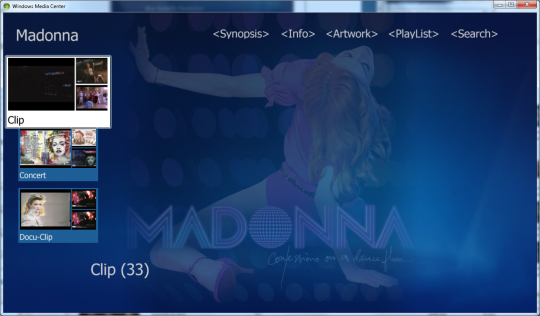
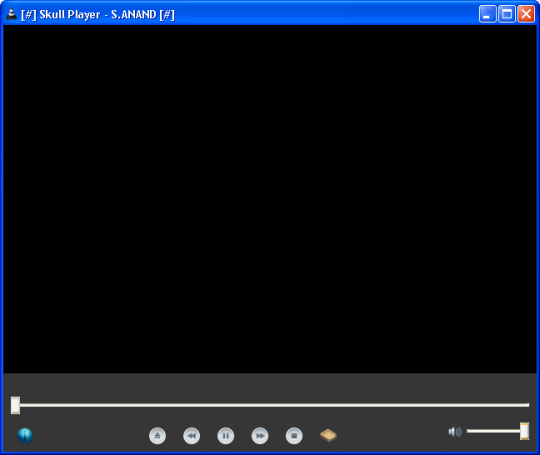
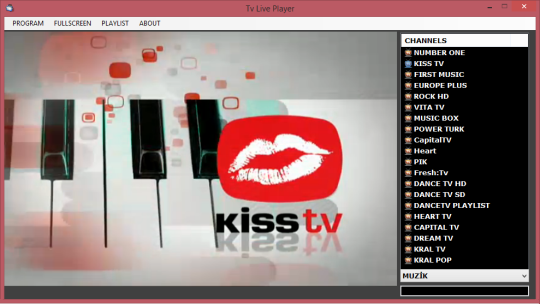
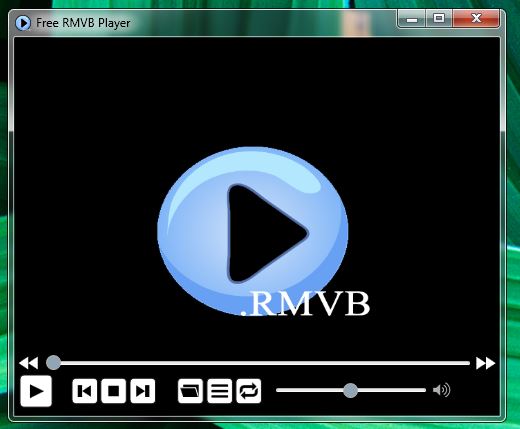
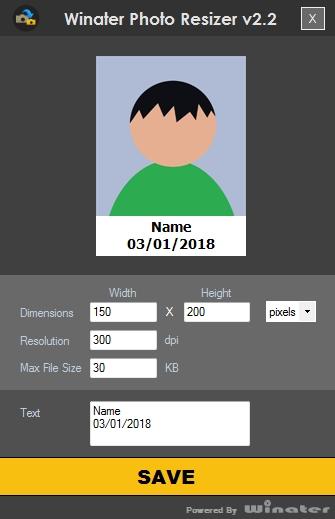
댓글을 찾을 수 없습니다